i mange tilfælde kan dine data være forbundet, men spredt ud mellem forskellige ark. Ved hjælp af VLOOKUP mellem ark kan du overvinde denne hindring og udtrække tilsvarende data fra forskellige ark.
dette giver dig friheden til at have data i flere ark og ikke stå over for begrænsninger i brugen af dem.
før vi går videre, lad os forstå, hvordan du bruger VLOOKUP mellem ark:
- VLOOKUP syntaks
- VLOOKUP fra et andet ark
- VLOOKUP fra en anden projektmappe
se på hvert af disse emner en efter en!
- VLOOKUP syntaks
- så lad os dykke ind og lære at bruge VLOOKUP mellem ark!
- VLOOKUP fra et andet ark
- =VLOOKUP(
- =VLOOKUP(B14,
- =VLOOKUP(B14,’AKTIELISTE’!D9: E23,
- =VLOOKUP(B14,’AKTIELISTE’!$D $ 9:$E$23,
- =VLOOKUP(B14,’STOCK LIST’!D9: G23,2
- =VLOOKUP(B14,’AKTIELISTE’!D9: G23,2,0)
- VLOOKUP fra en anden projektmappe
- =VLOOKUP(
- =VLOOKUP(B15,
- =VLOOKUP(B15,’medarbejderliste’!$ D $ 9:$G$23
- =VLOOKUP(B15,’medarbejderliste’!$ D $ 9:$G$23,2
- =VLOOKUP(B15,’medarbejderliste’!$ D $ 9:$G$23,2,0)
VLOOKUP syntaks
Hvad gør det?
søger efter en værdi i den første kolonne i et tabelarray og returnerer en værdi i samme række fra en anden arkkolonne (til højre) i tabelarrayet.
formel opdeling:
=VLOOKUP (lookup_value, table_array, col_indeks_num, )
hvad det betyder:
=VLOOKUP (denne værdi i Sheet1, i denne liste i Sheet2, og få mig værdi i denne kolonne i Sheet2, eksakt Match / falsk/0])
nogle gange står du over for en situation, hvor du har en liste over data, og du vil medbringe supplerende data fra et andet ark i den samme projektmappe.
lad os sige, at du har en liste over “elementer” i en tabel i Sheet1, og du vil medbringe deres tilsvarende “vare-id ‘er” fra Sheet2.
du kan manuelt kopiere og indsætte element-id ‘ erne fra Sheet2 til Sheet1, men det ville tage for lang tid, og du er også tilbøjelig til fejl.
den hurtige og fejlsikre måde er ved at bruge VLOOKUP-funktionen.
så lad os dykke ind og lære at bruge VLOOKUP mellem ark!
VLOOKUP fra et andet ark
se det på YouTube og giv det en tommelfinger op!

følg trin-for-trin-vejledningen om, hvordan du vælger flere ark med eksempel, og hent denne projektmappe for at øve sammen:
Hent projektmappe
trin 1: Vi indtaster VLOOKUP-funktionen i den tomme celle, hvor vi skal udtrække dataene
=VLOOKUP(
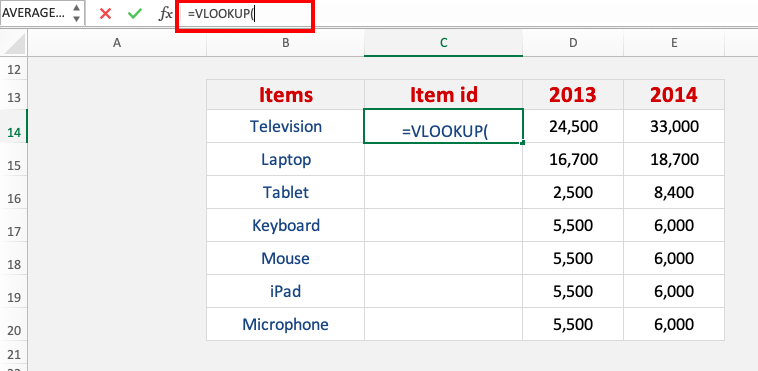
trin 2: Indtast det første argument for VLOOKUP – Lookup_value
Hvad er den værdi, du vil kigge efter?
i vores eksempel er det Tv, så vælg det i kolonnen” elementer ”
=VLOOKUP(B14,
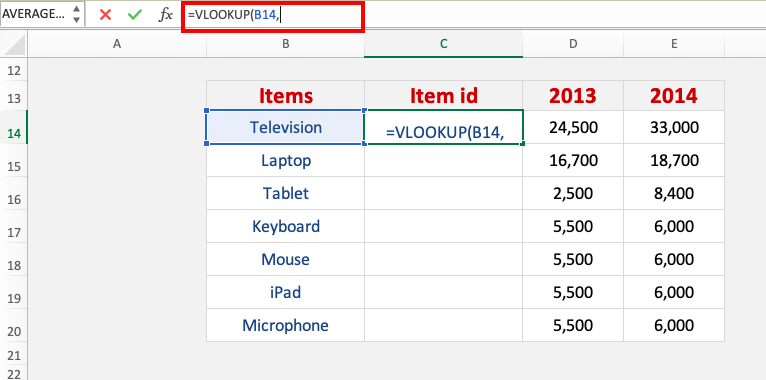
trin 3: Indtast det andet argument for VLOOKUP – Table_array
Hvad er tabellen eller området, der indeholder dine data?
Vælg Lagerbeholdningstabellen i aktielistearket, så VLOOKUP-formlen Søger der
=VLOOKUP(B14,’AKTIELISTE’!D9: E23,
sørg for, at du trykker på F4, så du kan låse bordområdet.
=VLOOKUP(B14,’AKTIELISTE’!$D $ 9:$E$23,
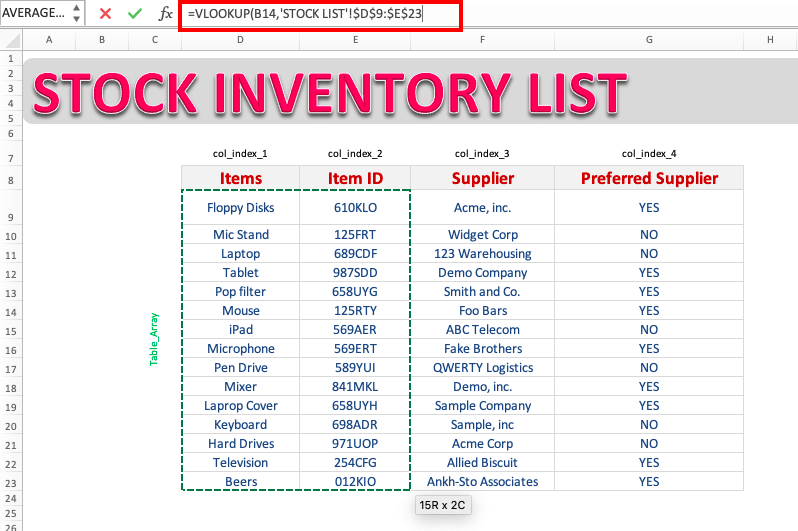
trin 4: Indtast det tredje argument for VLOOKUP – Col_indeks_num
Hvad er den kolonne, du vil hente værdien fra?
da vi vil hente varen id, skriver vi 2, da varen id er den anden kolonne i tabelarrayet, som vi valgte
=VLOOKUP(B14,’STOCK LIST’!D9: G23,2
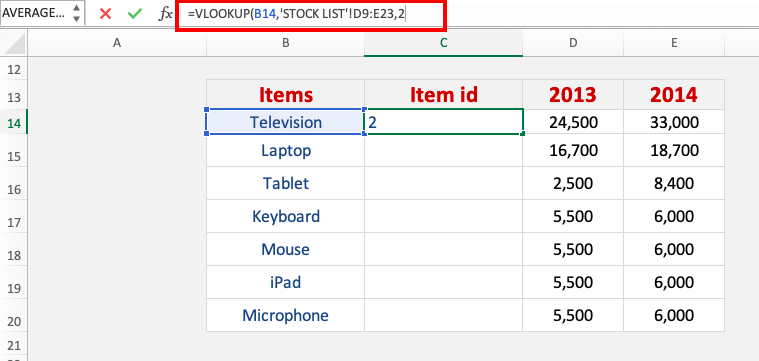
trin 4: Indtast det fjerde argument for VLOOKUP-Range_lookup
hvilken slags matchning har du brug for?
vi ønsker et nøjagtigt match af tv-teksten, så sørg for, at FALSE eller 0 er valgt.
=VLOOKUP(B14,’AKTIELISTE’!D9: G23,2,0)
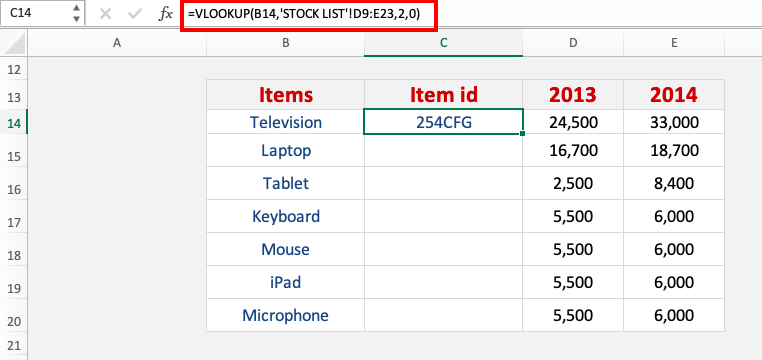
anvend den samme formel på resten af cellerne ved at trække nederste højre hjørne nedad.
du har nu alle resultaterne!
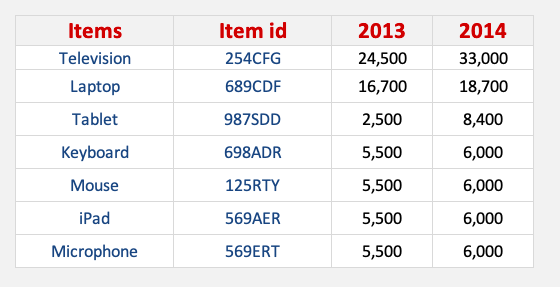
i dette eksempel har du lært, hvordan du trækker data fra et andet regneark i den samme projektmappe ved hjælp af VLOOKUP fra flere ark. Du kan også hente data fra en anden projektmappe fra din computer.
lad os se, hvordan det gøres!
VLOOKUP fra en anden projektmappe
Antag, at du har månedlige salgsdata i en projektmappe, og at du har medarbejdernavnet og dataene i en anden projektmappe.
du skal linke disse to projektmapper ved hjælp af VLOOKUP for at udtrække værdier for en bedre og sammenhængende database.
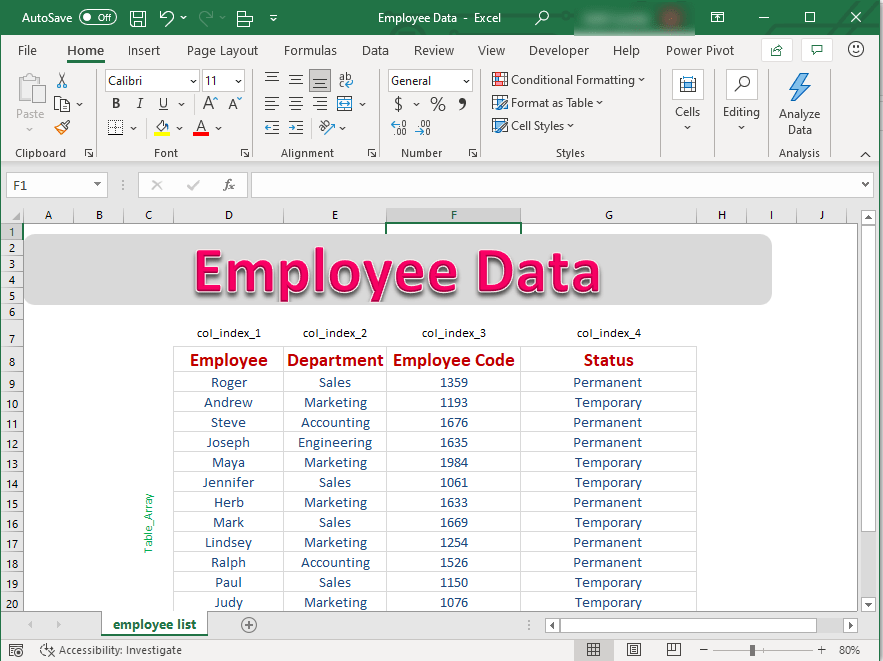
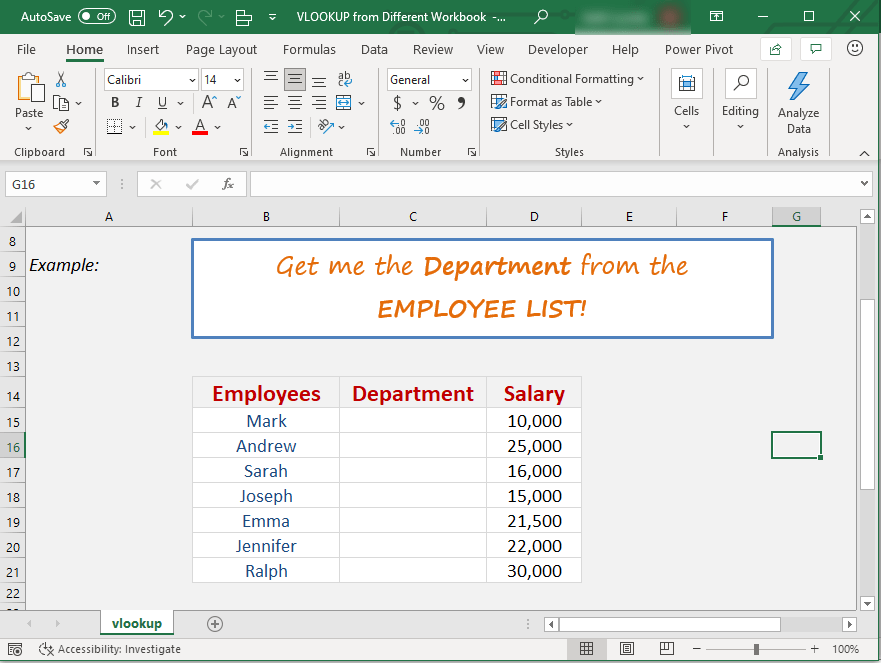
i denne vejledning viser vi dig, hvordan du kan bruge VLOOKUP på tværs af forskellige projektmapper og nemt linke og udtrække data.
Trin 1: Vi indtaster VLOOKUP-funktionen i den tomme celle, hvor vi skal udtrække dataene
dette er cellen, hvor vi vil have de tilsvarende data. I vores tilfælde er dette afdelingen for medarbejderen i celle C15.
=VLOOKUP(
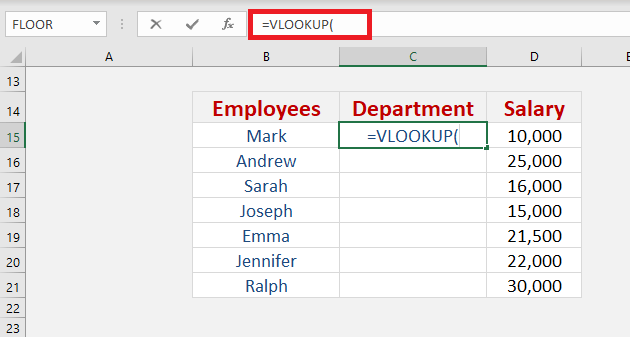
Trin 2: Indtast det første argument for VLOOKUP – funktionen-Lookup_value
Hvad er den værdi, du vil kigge efter?
det er den værdi, der findes i den første kolonne i tabellen. Det kan være en værdi, tekststreng eller reference.
i vores eksempel er det Mark, så vælg det i kolonnen” medarbejdere ”
=VLOOKUP(B15,
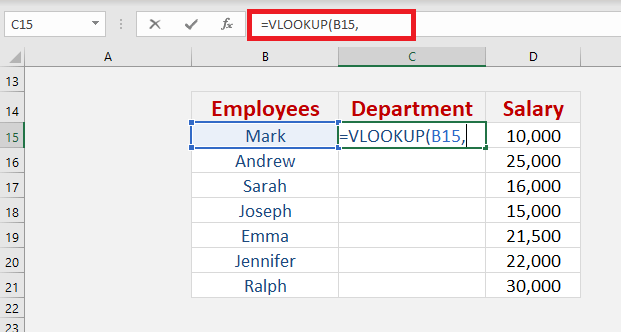
Trin 3: Indtast det andet argument for VLOOKUP – funktionen-Table_array
Hvad er tabellen eller området, der indeholder dine data?
det er en tabel med logiske værdier, tekster, tal, hvorfra dataene hentes
her skal du gå til projektmappen, hvor dine medarbejderes data er gemt, så vi kan få navnet på den afdeling, de er tilknyttet.
Vælg datatabellen, der indeholder medarbejdernes navne og afdelinger.
sørg for, at du trykker på F4, så du kan låse bordområdet. Du vil være sikker på, at området er låst, når $ tegn vises.
=VLOOKUP(B15,’medarbejderliste’!$ D $ 9:$G$23
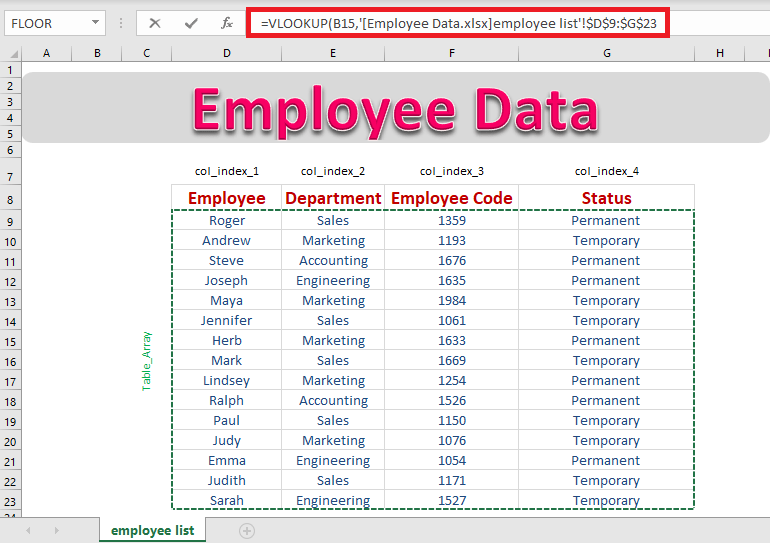
bemærk, hvordan navnet på de forskellige projektmapper vises mellem firkantede parenteser. Dette er indikationen på, at referencen er fra en anden projektmappe.
så hvis du skriver ud formlen sørg for at medtage de firkantede parenteser.
Trin 4: Indtast det tredje argument for VLOOKUP – funktionen-Col_indeks_num
Hvad er den kolonne, du vil hente værdien fra?
det er kolonnenummeret, hvorfra den matchende værdi skal returneres.
da vi vil hente Afdelingsnavnet, skriver vi 2, da afdelingsnavnet er den anden kolonne i det tabelarray, vi valgte.
tilsvarende, hvis vi ønskede at udtrække medarbejderkoden, ville vi skrive 3 her, da medarbejderkoden er i den tredje kolonne i tabellen, som vi valgte.
=VLOOKUP(B15,’medarbejderliste’!$ D $ 9:$G$23,2
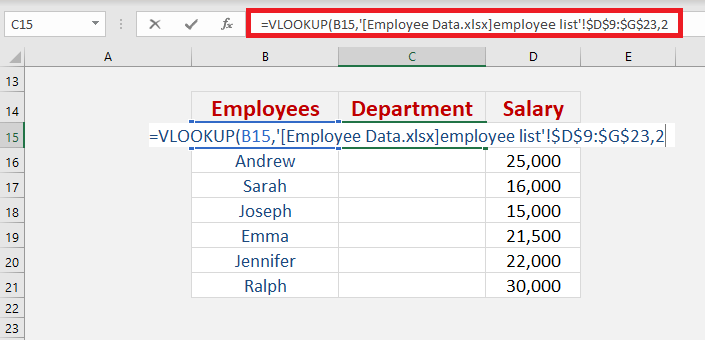
Trin 5: Indtast det fjerde argument for VLOOKUP – funktionen-Range_lookup
hvilken slags matchning har du brug for?
for at finde et perfekt match skal vi vælge FALSE her.
hvis dataene er arrangeret i stigende rækkefølge og tilhører et bestemt interval/periode, skal TRUE vælges for at få det nærmeste match.
vi ønsker et nøjagtigt match af Markeringsteksten, så sørg for, at FALSE eller 0 er valgt.
=VLOOKUP(B15,’medarbejderliste’!$ D $ 9:$G$23,2,0)
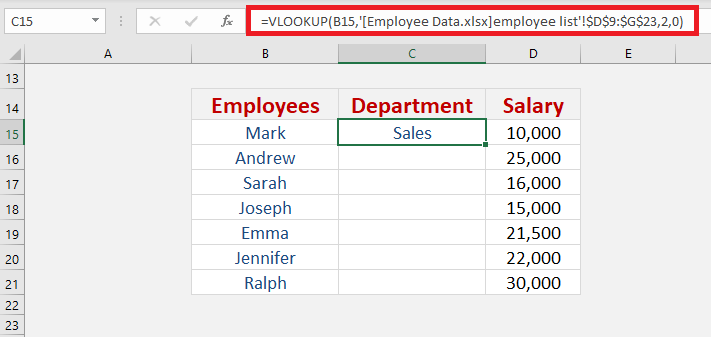
anvend den samme formel på resten af cellerne ved at trække nederste højre hjørne nedad.
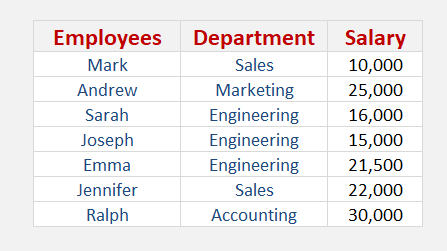
sådan kan du udtrække værdier ved hjælp af VLOOKUP i flere ark eller flere arbejdsbøger!
Klik her for at lære mere anvendelse af denne alsidige funktion – VLOOKUP!!
